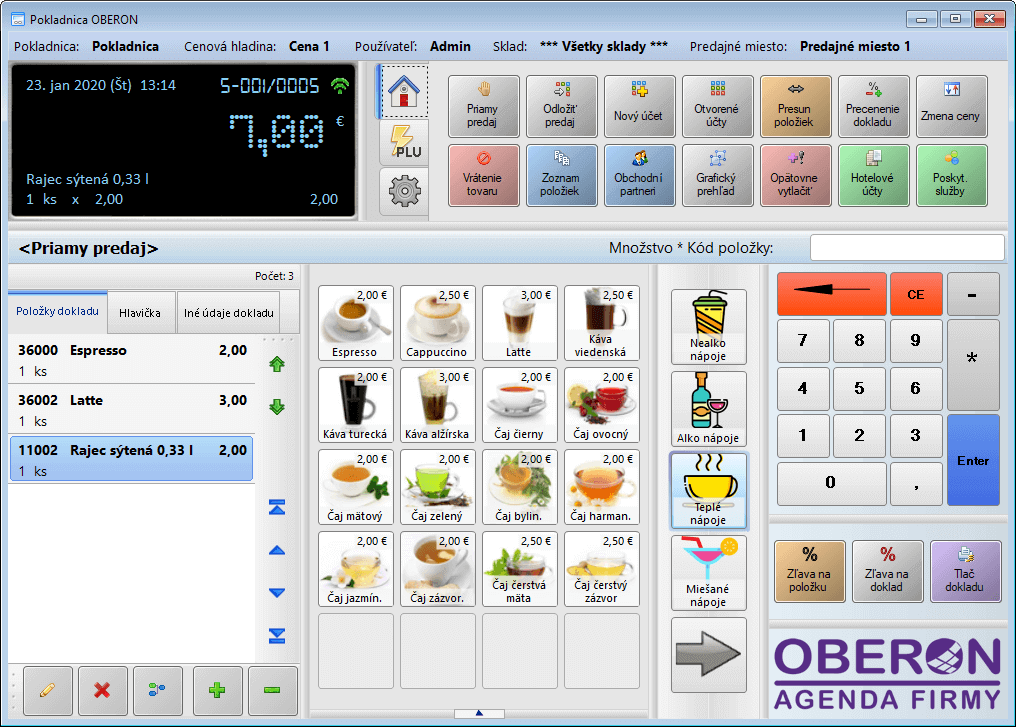Táto téma Pomocníka je venovaná režimu zobrazenia Pokladnice OBERON Dotykový displej - Fast food.
Základné informácie
- Dotykový displej - Fast food predstavuje jeden z režimov zobrazenia Pokladnice OBERON, ktorý je určený najmä pre reštauračné zariadenia s pomerne malým počtom predávaných položiek. Oproti štandardnému režimu zobrazenia sú položky reprezentované tlačidlami (obrázkami jedál a nápojov) a zatriedené do skupín v pokladnici. Režim je prispôsobený na ovládanie dotykom (prstom alebo dotykovým perom) na zariadeniach s dotykovým displejom (v zozname položiek je zväčšená výška riadkov, aby bolo možné vybrať riadok prstom, dvojité stlačenie myši je nahradené dlhším stlačením displeja atď.).
- V režime Fast food sa v používateľskom rozhraní Pokladnice OBERON (v pravom bočnom paneli) zobrazuje dotyková numerická klávesnica.
- Okrem dotykovej numerickej klávesnice je možné v programe nastaviť aj zobrazovanie dotykovej alfanumerickej klávesnice na plnohodnotnú prácu s modulom v dotykovom režime. Klávesnica sa automaticky zobrazí pri poli, do ktorého je potrebné zadať hodnotu. Automaticky sa mení podľa typu poľa - pre číselné hodnoty numerická, pre textové alfabetická klávesnica.
Režim zobrazenia Dotykový displej - Fast food je možné použiť aj v iných prevádzkach ako reštauračných s menším počtom predávaných položiek.
Nastavenie Pokladnice OBERON v režime Fast food
- V ponuke Servis, Nastavenia programu, oddiel Počítač, Dotykový displej, záložka Systém odporúčame upraviť nastavenia systému Windows pre podporu dotykového displeja, napr. nastavenie veľkosti posuvných líšt.
- Vo formulári Pokladnica OBERON - nastavenia, záložka Režim predaja, zvoľte režim predaja Reštauračná pokladnica a režim zobrazenia Dotykový displej - Fast food. V Pokladnici OBERON sa zmení vzhľad používateľského rozhrania, umožní zobrazovať obrázky skupín v pokladnici a predávaných položiek (Obrázok č. 1).
- V ponuke Sklad, Skladové karty vyberte skladovú kartu, ktorú chcete predávať, a stlačte tlačidlo Oprava. Otvorí sa formulár Skladová karta.
- V záložke Reg. pokladnice začiarknite možnosť Umožniť pracovať s položkou na pokladnici (to umožní, že skladovú kartu bude možné na pokladnici predávať) a zadajte Kód položky. Podľa kódu položky sa pri predaji na Pokladnici OBERON vyhľadáva skladová karta. Kód položky môže byť zhodný s číslom skladovej karty, väčšinou sa však používajú trojmiestne až štvormiestne kódy. Podľa kódu položky sú zoradené skladové karty, t. j. tlačidlá predávaných položiek v Pokladnici OBERON, a to aj v rámci jednotlivých skupín (čím nižšie číslo, tým je skladová karta vyššie v zozname položiek).
- V záložke Reg. pokladnice vyberte skupinu v pokladnici, ku ktorej sa skladová karta priradí. Stlačením tlačidla
 sa zobrazí číselník, v ktorom je možné skupiny v pokladnici definovať. Skupiny v pokladnici sa v systéme OBERON používajú na členenie položiek na Pokladnici OBERON najmä v režime zobrazenia Dotykový displej - Fast food, a to na zvýšenie prehľadnosti pri predaji, napr. Nealko nápoje, Teplé nápoje, Predjedlá, Polievky atď. Na Pokladnici OBERON predstavujú tlačidlá (pozri Obrázok č. 1). Stlačením tlačidla danej skupiny sa zobrazia tlačidlá predávaných položiek priradených k danej skupine v pokladnici. Každej skupine je možné priradiť farbu a obrázok (zo zoznamu preddefinovaných obrázkov alebo vlastný obrázok, odporúčané rozmery obrázka sú aspoň 64 x 64 pixelov, veľkosť max. 5 - 10 kB, formát PNG). V tom prípade sa na Pokladnici OBERON budú na tlačidlách skupín v pokladnici zobrazovať priradené obrázky. Pomocou panela na zmenu poradia položiek zoznamu (modrých šípok) je možné meniť poradie jednotlivých skupín. Viac informácií spolu s postupom na vytvorenie novej skupiny a postupom na priradenie skladovej karty ku skupine získate v téme Skladové karty - skupiny v pokladnici.
sa zobrazí číselník, v ktorom je možné skupiny v pokladnici definovať. Skupiny v pokladnici sa v systéme OBERON používajú na členenie položiek na Pokladnici OBERON najmä v režime zobrazenia Dotykový displej - Fast food, a to na zvýšenie prehľadnosti pri predaji, napr. Nealko nápoje, Teplé nápoje, Predjedlá, Polievky atď. Na Pokladnici OBERON predstavujú tlačidlá (pozri Obrázok č. 1). Stlačením tlačidla danej skupiny sa zobrazia tlačidlá predávaných položiek priradených k danej skupine v pokladnici. Každej skupine je možné priradiť farbu a obrázok (zo zoznamu preddefinovaných obrázkov alebo vlastný obrázok, odporúčané rozmery obrázka sú aspoň 64 x 64 pixelov, veľkosť max. 5 - 10 kB, formát PNG). V tom prípade sa na Pokladnici OBERON budú na tlačidlách skupín v pokladnici zobrazovať priradené obrázky. Pomocou panela na zmenu poradia položiek zoznamu (modrých šípok) je možné meniť poradie jednotlivých skupín. Viac informácií spolu s postupom na vytvorenie novej skupiny a postupom na priradenie skladovej karty ku skupine získate v téme Skladové karty - skupiny v pokladnici.
- Po stlačení tlačidla Dokumenty a obrázky... vo formulári Skladová karta je možné k danej skladovej karte (položke) priradiť obrázok (možno použiť aj funkciu Drag&Drop). Aby sa obrázok zobrazil na tlačidle predávanej položky, vo formulári Dokument (obrázok) začiarknite možnosť Malý obrázok (na zobrazenie náhľadu). Odporúčame používať obrázky vo formáte PNG kvôli priehľadnosti s rozmermi aspoň 64 x 64 pixelov a veľkosťou max. 5 - 10 kB.
- Názov položky zobrazený zobrazený na tlačidle predávanej položky sa vyčítava buď z názvu skladovej karty v záložke Základné formulára Skladová karta, alebo z poľa Názov položky na bločku (ak je zadaný) v záložke Reg. pokladnice.
- Cena položky na tlačidle predávanej položky sa vyčítava z oddielu Predajná cena v záložke Cena formulára Skladová karta.
Obrázok č. 1: Pokladnica OBERON v režime Fast food (v strede sú tlačidlá predávaných položiek Espresso, Cappuccino atď. a vedľa nich vpravo tlačidlá skupín v pokladnici Nealko nápoje, Alko nápoje atď.)
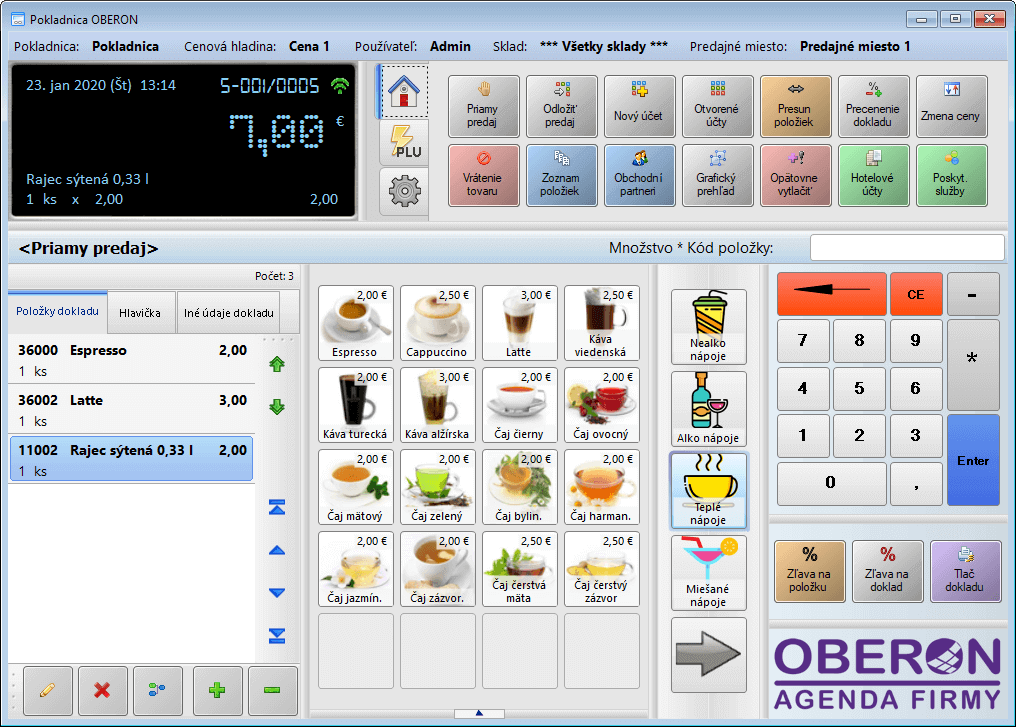
Vo formulári Nastavenie vzhľadu pokladnice, záložka Ostatné, sú dostupné nastavenia tlačidiel na Pokladnici OBERON (veľkosť systémových tlačidiel a tlačidiel predávaných položiek, zobrazovanie cien skladových kariet na tlačidlách predávaných položiek, zobrazovanie názvov na tlačidlách skupín v pokladnici, zobrazovanie klávesových skratiek na systémových tlačidlách na dotykovej pokladnici).
Príbuzné témy


 sa zobrazí číselník, v ktorom je možné skupiny v pokladnici definovať. Skupiny v pokladnici sa v systéme OBERON používajú na členenie položiek na Pokladnici OBERON najmä v režime zobrazenia Dotykový displej - Fast food, a to na zvýšenie prehľadnosti pri predaji, napr. Nealko nápoje, Teplé nápoje, Predjedlá, Polievky atď. Na Pokladnici OBERON predstavujú tlačidlá (pozri Obrázok č. 1). Stlačením tlačidla danej skupiny sa zobrazia tlačidlá predávaných položiek priradených k danej skupine v pokladnici. Každej skupine je možné priradiť farbu a obrázok (zo zoznamu preddefinovaných obrázkov alebo vlastný obrázok, odporúčané rozmery obrázka sú aspoň 64 x 64 pixelov, veľkosť max. 5 - 10 kB, formát PNG). V tom prípade sa na Pokladnici OBERON budú na tlačidlách skupín v pokladnici zobrazovať priradené obrázky. Pomocou panela na zmenu poradia položiek zoznamu (modrých šípok) je možné meniť poradie jednotlivých skupín. Viac informácií spolu s postupom na vytvorenie novej skupiny a postupom na priradenie skladovej karty ku skupine získate v téme Skladové karty - skupiny v pokladnici.
sa zobrazí číselník, v ktorom je možné skupiny v pokladnici definovať. Skupiny v pokladnici sa v systéme OBERON používajú na členenie položiek na Pokladnici OBERON najmä v režime zobrazenia Dotykový displej - Fast food, a to na zvýšenie prehľadnosti pri predaji, napr. Nealko nápoje, Teplé nápoje, Predjedlá, Polievky atď. Na Pokladnici OBERON predstavujú tlačidlá (pozri Obrázok č. 1). Stlačením tlačidla danej skupiny sa zobrazia tlačidlá predávaných položiek priradených k danej skupine v pokladnici. Každej skupine je možné priradiť farbu a obrázok (zo zoznamu preddefinovaných obrázkov alebo vlastný obrázok, odporúčané rozmery obrázka sú aspoň 64 x 64 pixelov, veľkosť max. 5 - 10 kB, formát PNG). V tom prípade sa na Pokladnici OBERON budú na tlačidlách skupín v pokladnici zobrazovať priradené obrázky. Pomocou panela na zmenu poradia položiek zoznamu (modrých šípok) je možné meniť poradie jednotlivých skupín. Viac informácií spolu s postupom na vytvorenie novej skupiny a postupom na priradenie skladovej karty ku skupine získate v téme Skladové karty - skupiny v pokladnici.